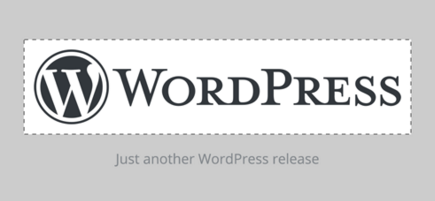この記事には広告を含む場合があります。
記事内で紹介する商品を購入することで、当サイトに売り上げの一部が還元されることがあります。
ども。あいしんくいっと(@ithinkitnet)です。
Windows10でクライアントHyper-Vを有効化したにも関わらず、本来あるはずの「Hyper-Vのアイコンが見当たらない」という謎の減少に遭遇しました。
本来であれば、コルタナとかで「hyper」と入力すると、Hyper-Vのアイコンが表示されるはずなのだが・・・。
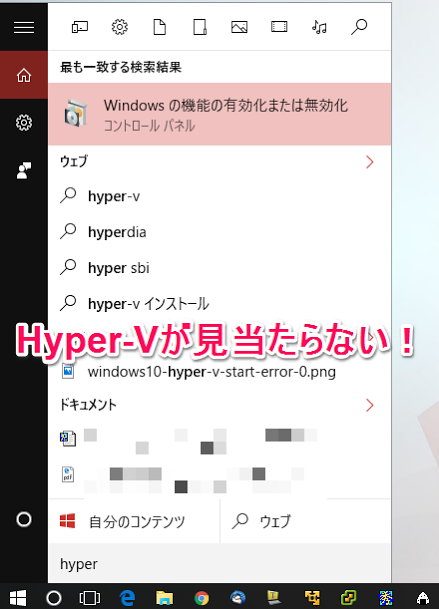
さぁ、Hyper-Vのアイコンはドコにいったんだろうか?
クリック可能な目次
Windows10でHyper-Vを有効化したのに起動出来ない時の対処法
起動しないというより、あるはずの場所にHyper-Vのアイコンがないので、Hyper-Vマネージャの起動方法が分からないという・・・。
Hyper-Vのアイコンを求めて色々と見てみる
まず怪しいと思った管理ツールを見てみるも、残念ながら見当たらず。
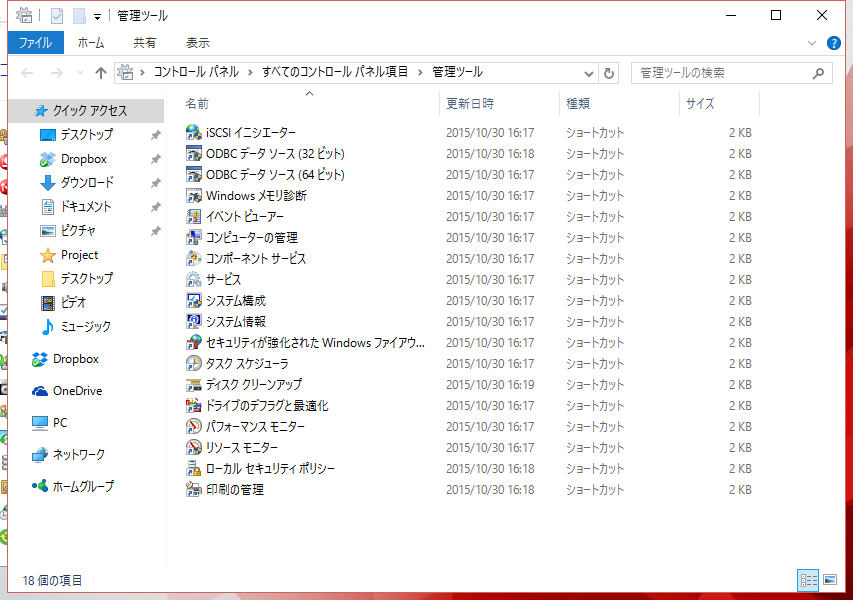
コントロールパネルにも当然ない様子。
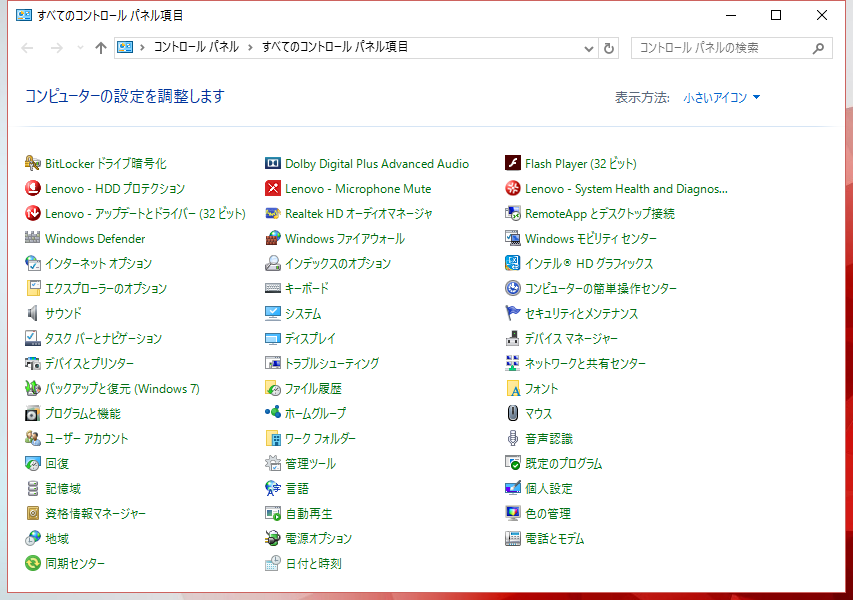
もしかして、Hyper-Vサービスが起動していないのが原因?
ふと、サービス一覧を見てみるとHyper-Vサービスが起動していない。
もしかして、これが原因とか?
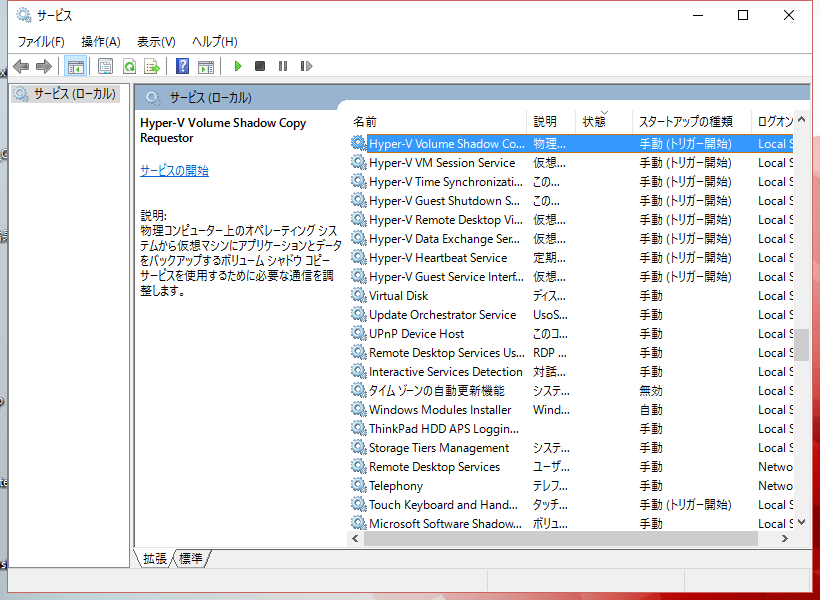
試しにHyper-Vサービスの一つを起動しようとするも、エラーで起動出来ない・・・。
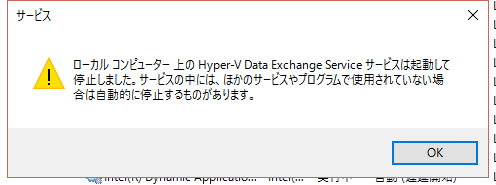
一体、どうすりゃいいんだ・・・???
そんな時はどうすれば良い?
Hyper-Vのアイコンが見当たらず起動出来ない。そんな時はどうすれば良いのか?
答えは簡単。
「Windowsの機能の有効化または無効化をやり直す」
これに尽きます。
途方にくれた私はワラにもすがる思いで再度、Hyper-Vの無効化→有効化と行った結果、、、
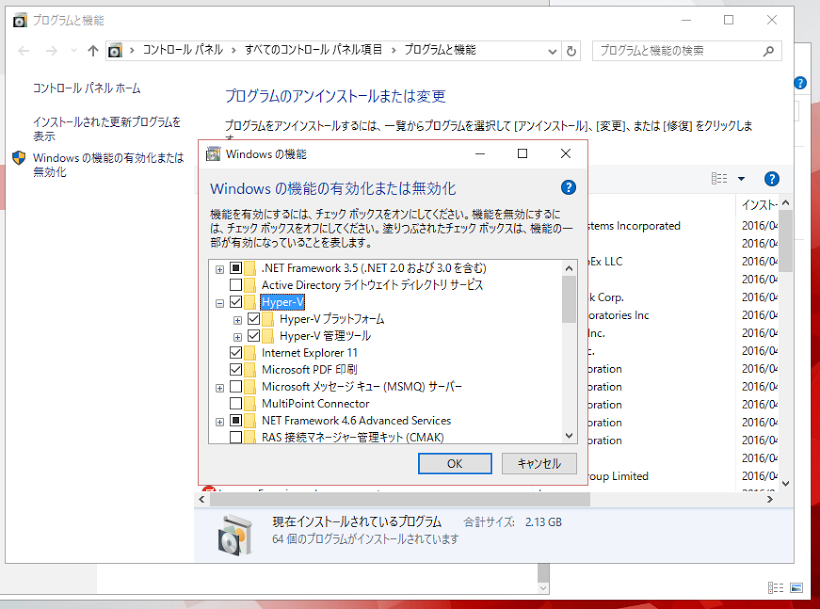
なんと!無事にインストールされました。
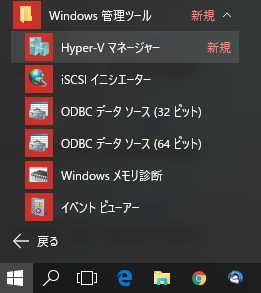
なぜ一発でHyper-Vがインストールされなかったのかは不明ですが、VMPlayer入れてたり、セキュリティソフトが邪魔してたりといった要因で失敗したのかも知れませんし、単にWindows10のバグの可能性も考えられます(笑)
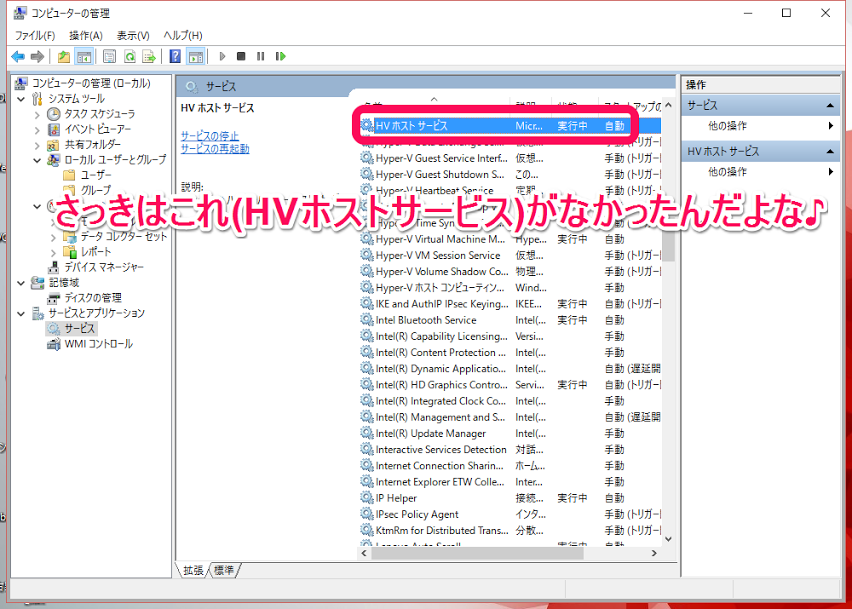
そして、Hyper-Vインストール後、まさかの事態に・・・。
ガーン。。。
何ということでしょう。Hyper-VとVMwarePlayerは共存出来ないとは・・・。
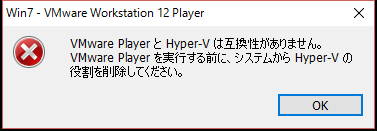
そもそも、VMwarePlayerからHyper-Vへ移行しようと考え、VMwarePlayerを残した状態でHyper-Vへの移行が上手く行ったらVMwarePlayerを削除しよう、と考えていたのですが、そう甘くはなかった模様・・・。
まぁ、予想通りというか、何というか。
事態はあらぬ方向に進みそうなのですが、仕方ない。VMwarePlayerを削除するか・・・。
どちらにせよ、Hyper-Vのインストールに失敗したら、最初からやり直せば良いということで・・・。
以上、あいしんくいっとでした”(-“”-)”